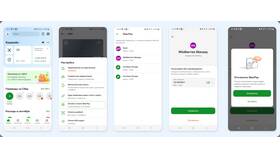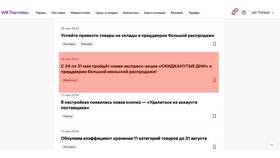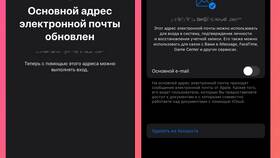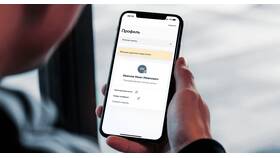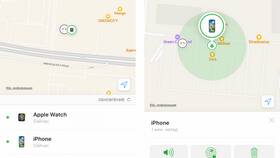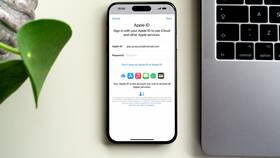Процесс отвязки и повторной привязки Apple Watch может потребоваться при продаже устройства, передаче его другому пользователю или при возникновении технических проблем. Рассмотрим пошаговую инструкцию для этих операций.
Содержание
Подготовка к отвязке Apple Watch
- Убедитесь, что Apple Watch заряжены минимум на 50%
- Проверьте подключение iPhone к интернету
- Синхронизируйте последние данные с iCloud
- Сделайте резервную копию важной информации
Процесс отвязки Apple Watch от iPhone
Через приложение Watch
- Откройте приложение Watch на iPhone
- Перейдите на вкладку "Мои часы"
- Выберите свои Apple Watch в верхней части экрана
- Нажмите на значок "i" рядом с подключенными часами
- Выберите "Отвязать Apple Watch"
- Подтвердите действие в появившемся окне
Принудительная отвязка при проблемах
| Ситуация | Решение |
| iPhone недоступен | Сброс через настройки часов: Настройки → Основные → Сброс |
| Ошибка при отвязке | Выключите и включите оба устройства, повторите попытку |
| Часы не отображаются в приложении | Удалите приложение Watch и установите заново |
Привязка новых или сброшенных Apple Watch
Базовая настройка
- Включите Apple Watch, удерживая боковую кнопку
- Поднесите часы к iPhone, дождитесь появления анимации
- Нажмите "Продолжить" на iPhone, затем "Настроить Apple Watch"
- Выровняйте видоискатель iPhone с анимацией на часах
- Следуйте инструкциям на экране для завершения настройки
Восстановление из резервной копии
- В процессе настройки выберите "Восстановить из резервной копии"
- Выберите нужную резервную копию из списка
- Дождитесь завершения процесса восстановления
- Настройте дополнительные параметры по желанию
Особенности для разных ситуаций
| Ситуация | Действия |
| Передача часов другому пользователю | Обязательно отвяжите от своего Apple ID перед передачей |
| Продажа устройства | Выполните полный сброс и удалите из Find My |
| Обновление до новых часов | Создайте резервную копию перед отвязкой старых |
Проверка успешного выполнения
- Убедитесь, что часы не отображаются в Find My
- Проверьте список устройств в настройках Apple ID
- Для новой привязки - проверьте синхронизацию данных
- Убедитесь в работоспособности основных функций
Правильное выполнение этих действий обеспечит корректную отвязку и новую привязку Apple Watch без потери данных и функциональности.